

TunePat YouTube Music Converter
 ホーム > YouTube Music 変換ソフト > capcut 音楽入れ方 YouTube
ホーム > YouTube Music 変換ソフト > capcut 音楽入れ方 YouTube
CapCut はプロ級の動画編集が可能なアプリで、誰でも簡単に動画に音楽を追加したり編集したりできます。CapCutを使用して、お気に入りの音楽をダウンロードしてBGMとして使用したいと考えている方や、アプリ内の楽曲ではなく、フリー素材や購入した曲を使いたいと思っている方もいるかもしれません。
この記事では、CapCut を使用して YouTube の音楽を動画の BGM として挿入する方法をご紹介します。
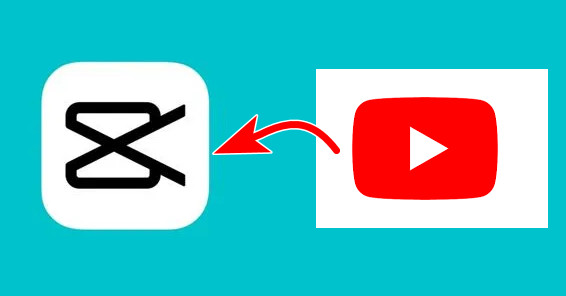
「Capcut」では、最初からアプリが提供する無料の音源に加えて、TikTok や YouTube からの動画の音声を抽出して取り込むことも可能です。以下は TunePat VideoGo All-In-One というツールを使っています。
TunePat VideoGo All-In-One は専用のオールインワン動画ダウンロードツールであり、安全かつ信頼性の高い無料の YouTube ダウンローダーとしても使えます。この優れたツールを使用すると、YouTube や TikTok や FaceBook の動画や音源を PC にダウンロードすることもできます。ちなみに、完全無料です。以下は、TunePat VideoGo All-In-One を使って、YouTube の動画と音楽を保存する手順を説明します。
手順1TunePat VideoGo All-In-One を起動して、ダウンロードしたい動画サイトを YouTube に選択します。
手順2ダウンロードしたい YouTube 動画の URL を検索バーに貼り付けて検索します。
手順3ダウンロードボタンをクリックして、ビデオファイルを選択してください。*音楽をダウンロードしたい場合、オーディオファイルを選択すれば良いです。
手順5確認してから、ダウンロードをクリックします。ダウンロード履歴が上部メニューバーの「ライブラリ」閲覧できます。
*「TunePat VideoGo All-In-One」はお客様のプライバシーを最優先に考えており、個人情報の収集は一切行わないため、安心してご利用いただけます。
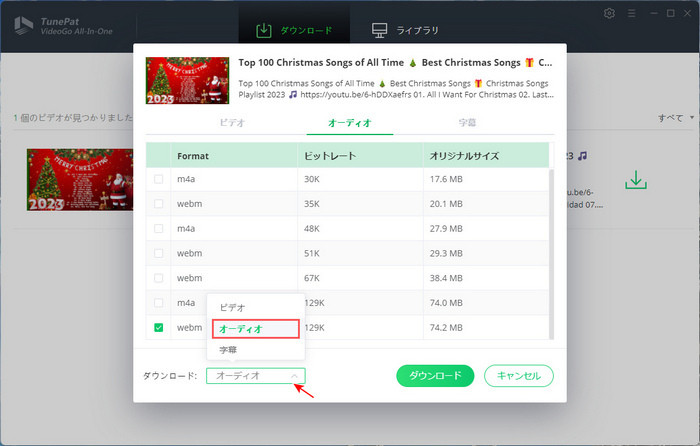
CapCut で YouTube 動画から音声を抽出して保存する、ここでは、専門な YouTube Music ダウンロードソフト( TunePat YouTube Music Converter )をおすすめします。TunePat YouTube Music Converter は YouTube Music からお気に入りの音楽をダウンロードして一般的なオーディオ形式に変換するのに役立ちます。これ一本を使うと、YouTube Music の音楽を CapCut に入れることが簡単です。Windows と Mac 両方に対応します。次は、TunePat YouTube Music Converter の特徴をご覧ください。
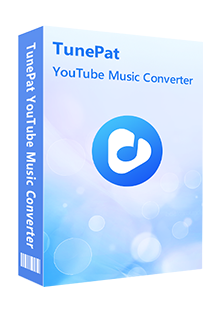
TunePat YouTube Music Converter を使うことで、YouTube Music の曲、アルバムとプレイリストを汎用なオーディオ形式に変換して、iMovie に入れて BGM として編集することができます。(詳細を見る)
 YouTube Music の曲、アルバムとプレイリストをダウンロードして保存できる。
YouTube Music の曲、アルバムとプレイリストをダウンロードして保存できる。 ALAC、WAV、FLAC、AIFF、AAC などの出力形式を用意する。
ALAC、WAV、FLAC、AIFF、AAC などの出力形式を用意する。 YouTube Music 無料ユーザーでも YouTube Music をダウンロード可能です。
YouTube Music 無料ユーザーでも YouTube Music をダウンロード可能です。 曲名、アーティストなどタグ情報を保存できます。
曲名、アーティストなどタグ情報を保存できます。 ウィルス/アドウェアなし!100%安全と安心
ウィルス/アドウェアなし!100%安全と安心手順1TunePat YouTube Music Converter を起動して、真ん中にある「ここをクリックして、音楽を追加」の文字をクリックしてください。
手順2すると、内蔵された Web 版 YouTube Music プレイヤー画面が表示されます。検索バーにダウンロードしたい YouTube Music を検索します。
手順3変換する前に、出力形式を設定する必要があります。出力形式には MP3、AAC、WAV、FLAC、AIFF などが用意されています。ここに、「MP3」に選択します。
手順4変換リストにリストされる曲を確認してから、画面の「変換」ボタンをクリックして、変換を開始します。すると、自動的に録音と変換の作業が行われます。あとは変換の完了まで待つだけです。
手順5変換完了後に、左側にある時計のようなアイコンをクリックすれば、変換履歴を確認できます。
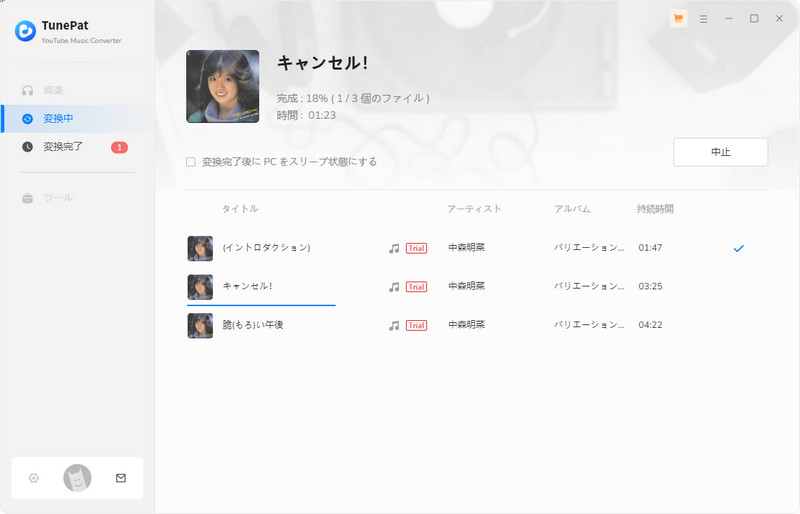
CapCut で楽曲を追加方法がいくつか表示されます。一番簡単な方法は、「デバイスから音楽を選択する」のことです。
Step 1新しいプロジェクトを選択して、「オーディオ」>「楽曲」の順でタップします。そして「マイミュージック」の中から「デバイスから」をタップします。
Step 2iPhone(iTunes)や Android スマートフォン内に保存されている音楽が表示されます。曲名、長さ、ファイル形式が確認できます。追加したい音楽を選び、その右側の「+」ボタンをタップすると、編集画面に戻ります。
Step 3その後、「デバイスから」を選択し、追加したい音楽を選んで追加することができます。これで完了です。
YouTube 音楽ライブラリ、Epidemic Sound、Audiojungle など、一部のウェブサイトやプラットフォームではクリエイターが使用可能な無版権音楽が提供されています。YouTube 音楽を動画に追加する前に、その音楽を使用する権利があるかどうか、またはその音楽が無料か商用利用可能かを確認してください。
以上は、CapCut を使用して YouTube の音楽を動画の BGM として挿入する方法のご紹介です。TunePat YouTube Music Converter と TunePat VideoGo All-In-One はどちらも YouTube から音楽を保存するツールであり、お勧めします。
要するに、動画に音楽を追加することで、感情や魅力を増すことができます。魅力的な音楽がある動画は、ソーシャルメディアで共有される可能性が高まります。視聴者は、彼らのソーシャルネットワーク上であなたの動画をおすすめする可能性も高くなります。上記の方法をぜひ試してみてください!
もしこの記事が気に入っていただけたら、Facebook や Twitter にシェアしてくれると嬉しいです。

Spotify Converter は、Spotify のための MP3 ダウンロード、変換ソフトです。Spotify 無料会員か有料 Premium 会員かを問わず、Spotify から好きな曲、アルバム、プレイリストを簡単に MP3、AAC、WAV、FLAC などのよく使われる音声ファイルフォーマットに変換して保存可能です。曲のタグ情報も保存します。
詳細を見る >YouTube Music 変換ソフト
Spotify 変換ソフト
Amazon Music Converter
お勧め人気製品
YouTube Music 関連記事
Spotify 関連記事
Amazon Music 関連記事
Apple Music 関連記事